$200未満で買える手のひらサイズプロジェクターP6が届いたのでファーストインプレッションレビュー!
2018/02/06
先日紹介した、手のひらサイズのプロジェクター「P6 Projector」が届きました!
[参考]手のひらサイズで最大120インチのプロジェクターが$200未満で登場!
まだ届いたばかりであまり使えていないのですが、開封からファーストインプレッションまでのレビューをしたいと思います!
P6プロジェクター開封

外箱はこんな感じです。
クラフトボックスといった感じですね。
ある意味質素で無骨な感じですが、ある意味高級感があります。
・・・まぁ、外箱なんでどうでもいいですがw

開けるとピッタリサイズのクッション材に包まれて本体が登場しました。(実際には上部にもクッションがかませてあります)
安価なアイテムなのでもっとチャチな感じかと思っていましたが、天板のガラスパネルやシルバーベゼルなんかはかなり高級感があります。
同梱物

同梱物はこんな感じです。
本体、本体を三脚に立てる際のベース、説明書、ACアダプター(日本のコンセントで使える仕様)、ミニ三脚、OTGケーブル、USBケーブル。
$200を切る安さで正直期待してなかっただけに、内容もしっかりしているのは嬉しいですね!w
P6 プロジェクター ファーストインプレッション

箱から取り出した状態です。
5センチ角の立方体なのでiPhoneの充電器より一回り大きいぐらいかと思ってましたが、実際には二回りぐらい大きいですね。
ポッケに入らないサイズではないですが、ポッケにいれたらモッコリします。
写真の左から投影口、排熱口、リセットボタン、スピーカー、Micro USB、通知ランプ、ヘッドホンジャック、ピント調節つまみ、Micro SDカードスロットです。(排熱口とスピーカーは複数ある分は省略)

天板にある電源スイッチを2秒押し続けると電源オン。
逆に電源オン時に2秒押し続けるとシャットダウンです。
電源がオンになると天板をタッチした際にコントロールボタンが現れます。
上下左右と真ん中の決定ボタン。
あとは右上にAndroidなどでお馴染みの「戻るボタン」がついています。
タッチ感度は今のところ良好です。
最初の設定
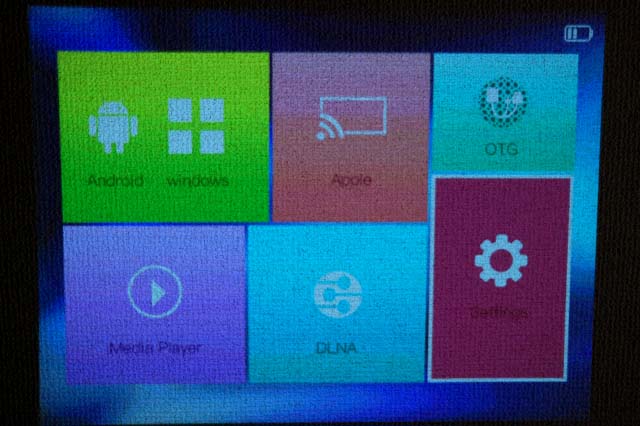
最初に起動すると、ホーム画面のようなものが現れます。
左上からAndroid WindowsのMiracastでの接続、AppleのAirplayでの接続、OTGケーブルでの接続、左下に映ってMedia Playerの再生、DLNA、セッティング(コントロールパネル)となっているので、まずは端末上部のタッチパネルでSettingにカーソルを合わせて決定ボタンをタッチし、設定に進みます。
設定画面ではWi-Fiセッティング、明るさ設定、言語設定、オンラインアップデート、デバイス情報の確認ができます。
言語は英語と中国語のみ。
とりあえずWi-Fiのセッティングをしました。
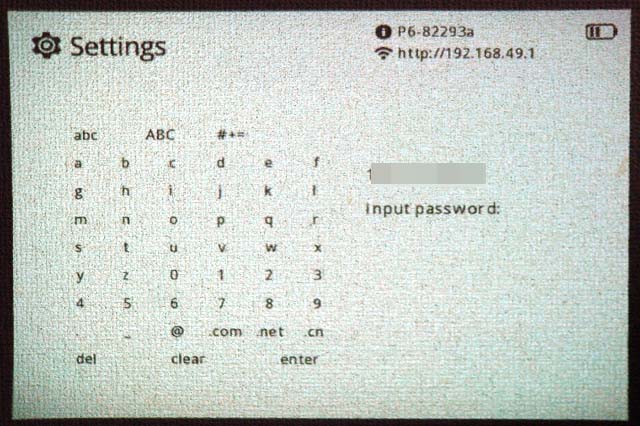
Wi-Fiセッティングに進むと拾えるWi-Fiの一覧を出してくれるので、自分が使えるものを選択。
するとPassword入力画面になるので端末上部のタッチパネルで操作して入力します。
・・・タッチ感度は良好でしたが、これが結構なストレスでした。
Bluetoothでキーボードでも繋がれば楽なんですが・・・これ以外では使わないしなぁ。
写真では画面右上に商品固有名とローカルIPアドレスが表示されていますが、Wi-Fiに接続されるとその下に接続中のWi-Fi名が表示されるようになります。
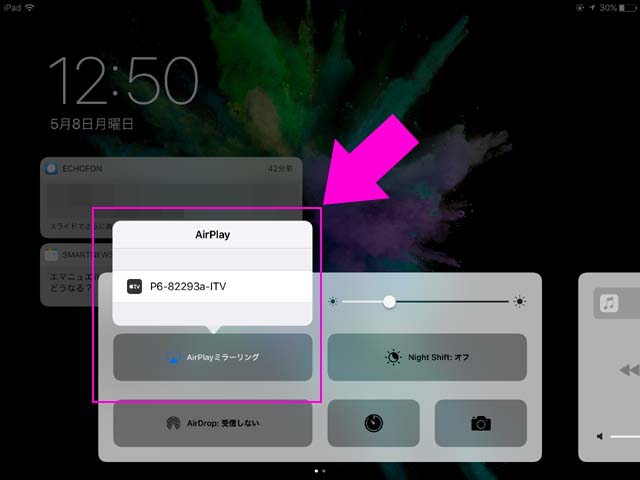
僕の場合はまずiPadの画面をプロジェクターに飛ばしました。
Wi-Fiが繋がったあとでiPad側のコントロールパネルを出し、「Airplayミラーリング」をタップ。
そこにP6プロジェクターが表示されているので、これをタップ。
これだけでiPadの画面がプロジェクターから出力されるようになりました。

とりあえずそこらへんの壁に映し出してみた様子です。
今回はiPadの画面出力でしたが、Miracast対応のAndroid、Windowsなら同じように出力できるとのこと。
また、付属しているOTGケーブルを使えばWi-Fiが使えない環境でもいけそうです。(僕はまだ試せていませんが)
使用してみた感想
実際使ってみた感じとしては、なかなか素晴らしいです。
前情報では50インチから120インチと書かれていましたが、普通に4インチぐらいから使うこともできます。
我が家には大きなスクリーンがないので、それを別途購入するか悩み中。
模造紙とかで代用できるならそれでもいいのかなぁ・・・。

とりあえず一番広くて白い面が天井だったので、このプロジェクターを寝かせて天井に映し出してみました。
こんな使い方ができるのも手のひらサイズで持ち運びが可能なキューブ型プロジェクターだからですね。
キャンプなどで使えるというのも、あながち間違ってないのかもしれません。
あとは使い方次第でいくらでも楽しめそうですね。
天井で疑似プラネタリウムみたいなのもできるかもしれないし、プロジェクションマッピングとかを個人で簡単に楽しむとかもできるかもです。
ちょっと気になる点も
P6 Projectorを使っていて一番気になった点は発熱です。
小さくて可愛い筐体なので、なんとなく凶暴さがないような印象を持ってしまいますが、普通にプロジェクターです。
プロジェクターって長時間使用しているとかなり熱くなっちゃうんですよね。
キューブの3面に排熱口がついていますが、どこまで効果があるのか・・・使っているうちに手で持つことは困難なぐらい熱くなります。
その熱が中のコンピューターに影響を及ぼさなければいいんですが・・・。
あとは電池持ち。
ただでさえ1.5時間しか持たないバッテリーなので、ちょっとでも充電を忘れると本当に使えません。
数十分で何の前情報もなく急にシャットダウンされますw
使うと思ったシーンにしっかり狙いを定めて持っていくか、充電可能なところで使うのがベターですね。
そしてこれは使う人の環境によって気になるかどうか変わると思うんですが、画面の傾きなどを補正してくれる機能がついていません。
普通プロジェクターにはそういった機能が内蔵されていて、ちょっと斜めに照射したとしても真正面から投影したような真っすぐの絵が表示されるんですが、P6 Projectorは真正面からの照射でないとダメ。
持ち運びに便利な反面、使う場所を選ぶ感じがあります。
おわりに
というわけで、P6 Projectorのファーストインプレッションレビューでした。
はっきりいって聞いたこともないメーカーで不安だらけでしたが、(今のところ)意外と使えるなーと言った印象です。
しかもこれがGearbestで$200切ってるというのはやっぱり激安です。
[参考]P6 Projector?- Gearbest
お試しプロジェクターが欲しい方とか、遊び用途で使いたい方にはオススメですね。
スマホやタブレットから簡単に接続できるのも嬉しいところです。
